Работа с Амбулаторен лист
С Fitsys може да попълвате и официални амбулаторни листи и да ги разпечатвате. За да активирате тези опции, трябва да отидете на настройки на обект, общи настройки:

Тук задаваме медицински център да е „да“, попълваме си УИН номера и РЗОК номера и запаметяваме.
Когато клиент дойде на преглед или процедура при вас, вие може да попълните амбулаторния лист от 2 места – директно от календара от резервацията или от профила на клиента.
- Ако сте в календар, отивате на резервация -> кликвате на клиента/ пациента:
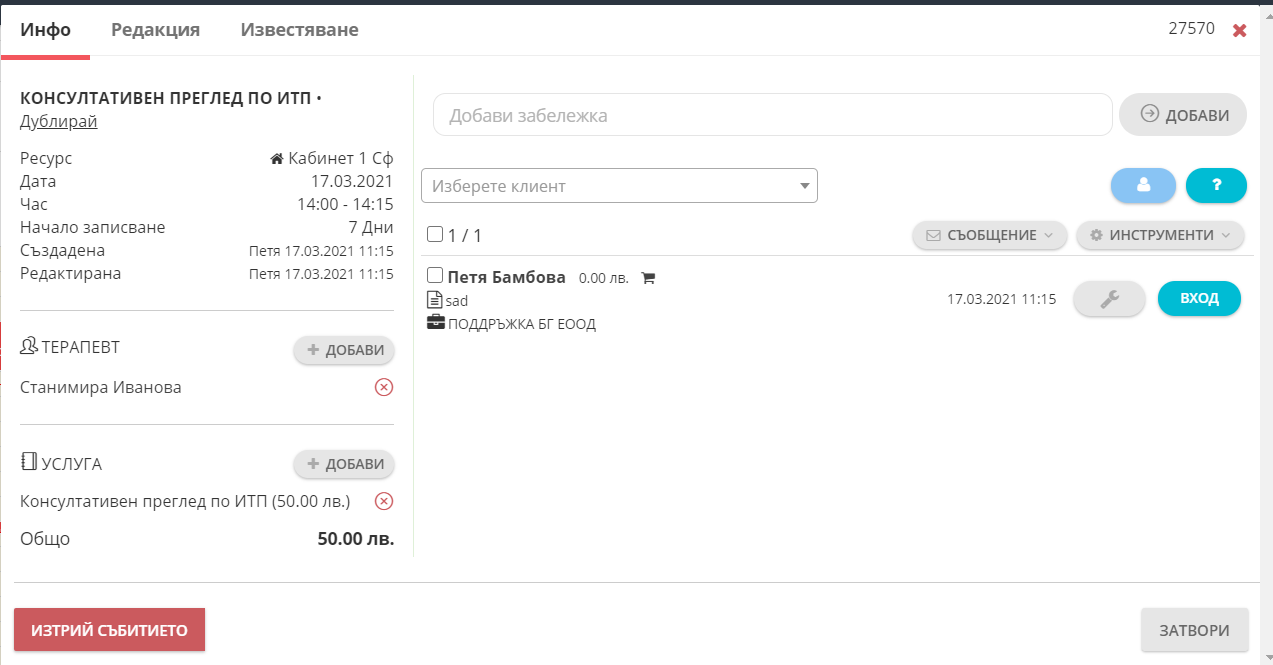
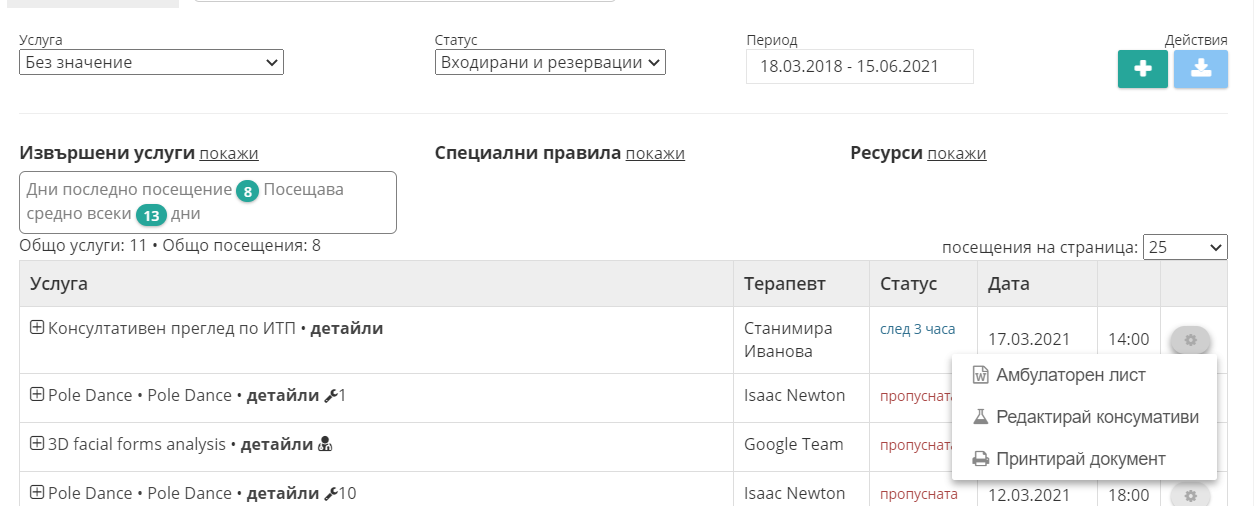
Кликате отдясно на услугата (резервацията) на настройки и избирате Амбулаторен лист:
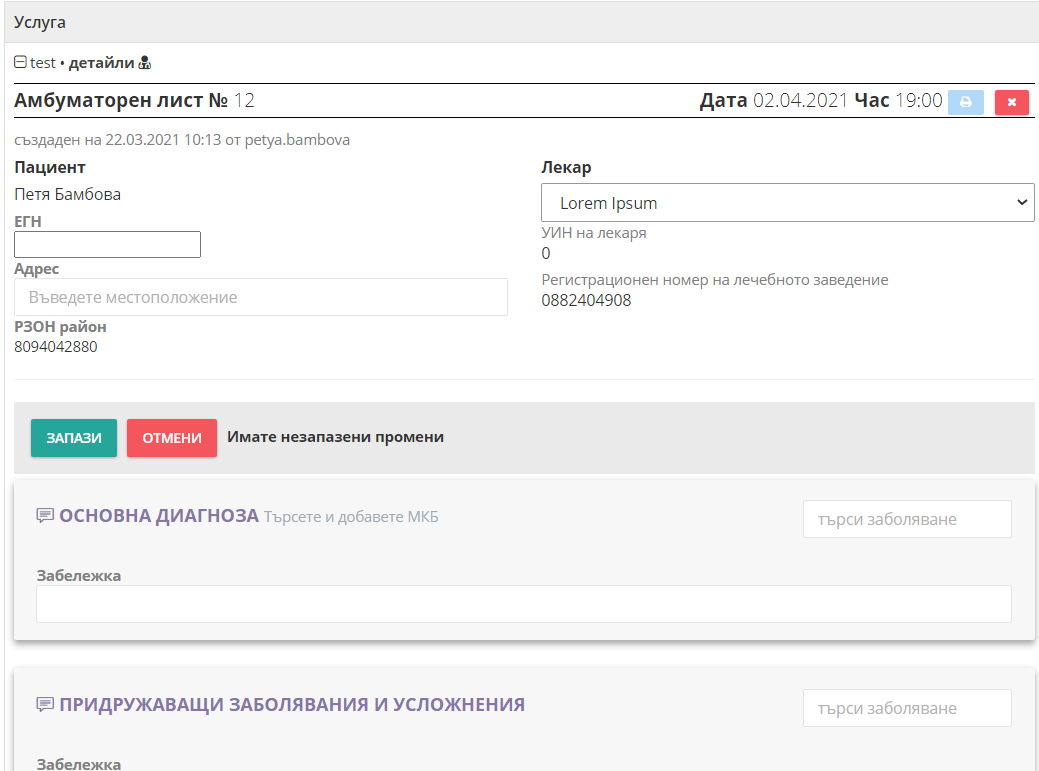
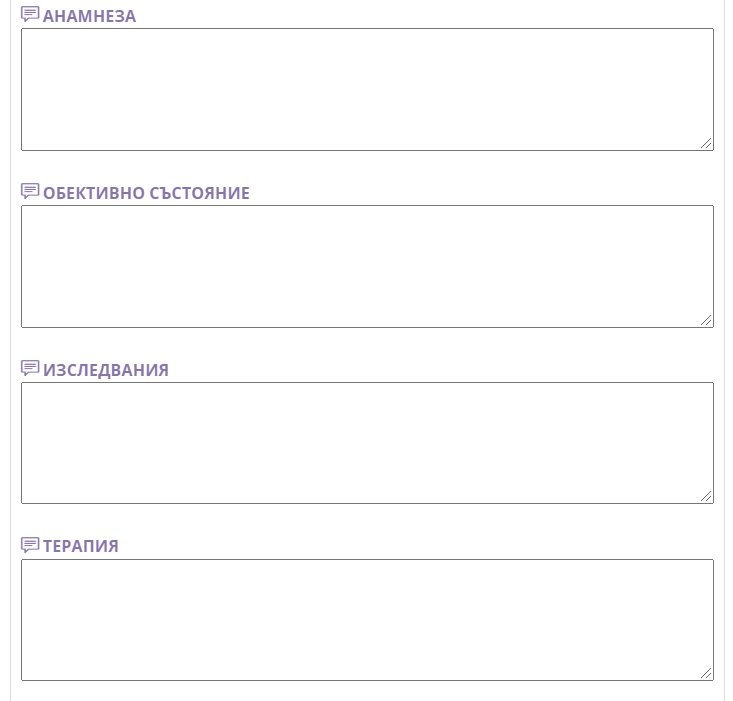
Тук може да попълните следните неща:
- ЕГН и адрес на пациента (при попълване на ЕГН автоматично се попълва в акаунта на човека и рожденната му дата)
- Да смените или добавите лекар, ако липсва
- РЗОН район и регистрационен номер на заведението се попълват автоматично и се взимат от настройките на обект.
- Основна диагноза – системата търси по номенклатура и наименование на всички заболявания
- придружаващи заболявания
- Анамнеза
- Обективно състояние
- Изследвания
- Терапия
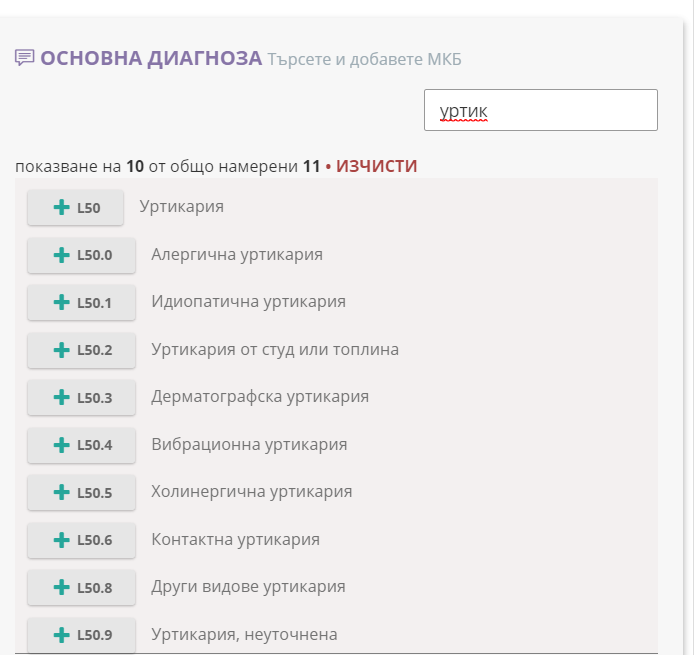
След като попълните всичко, запаметявате и принтирате от иконката с принтерче най-отгоре на амбулаторния лист: ![]()
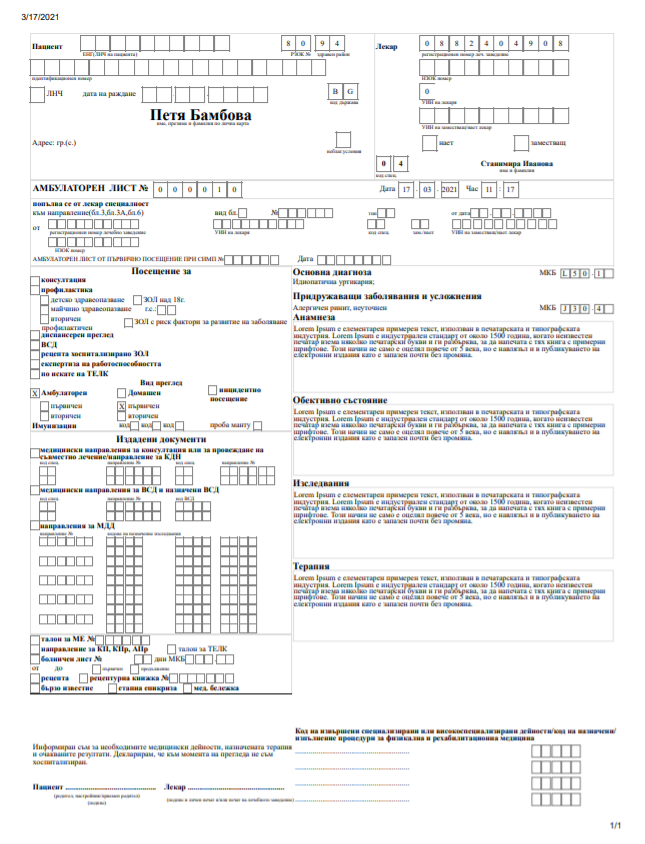
Попълването и вече попълнените амбулаторни листи може да достъпите и от потребители – > клиенти -> конкретния клиент -> посещения -> конкретното посещение:
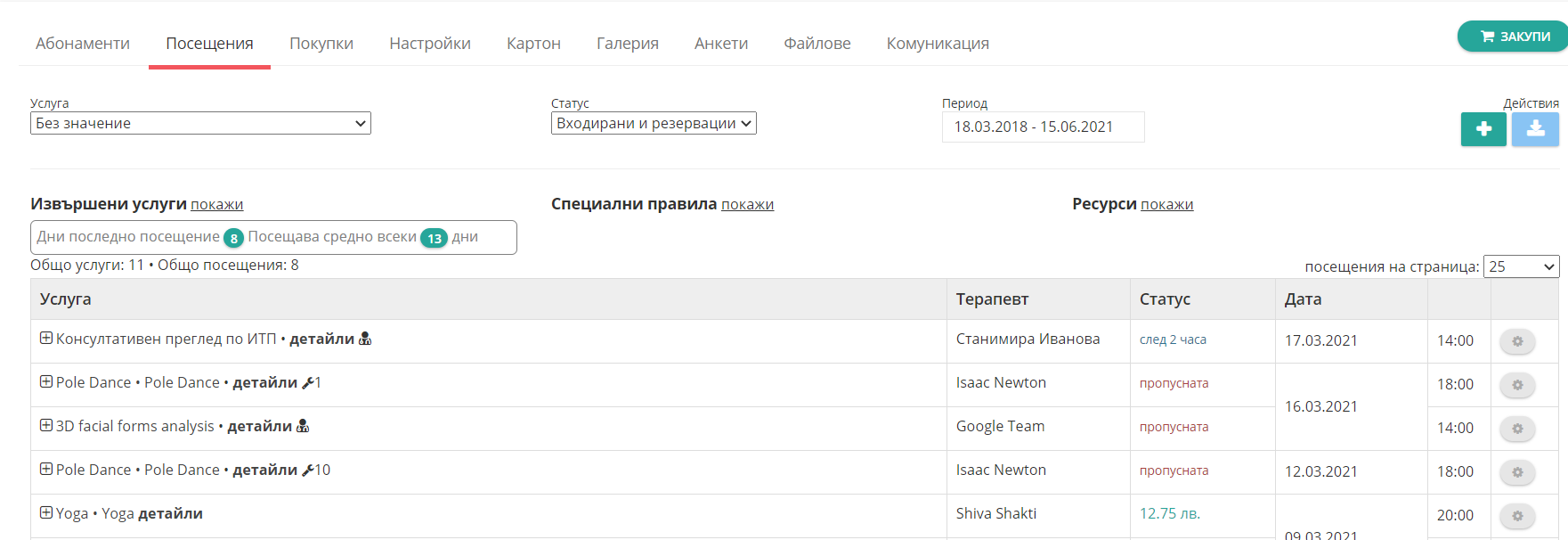
Ако имаме попълнен амбулаторен лист, това се показва с иконка с доктор със слушалка: ![]() . Ако отворим с плюсчето терапията ще видим и амбулаторния лист. Ако няма попълнен може да създадем от зъбното колелца (настройки), както по-горе:
. Ако отворим с плюсчето терапията ще видим и амбулаторния лист. Ако няма попълнен може да създадем от зъбното колелца (настройки), както по-горе:
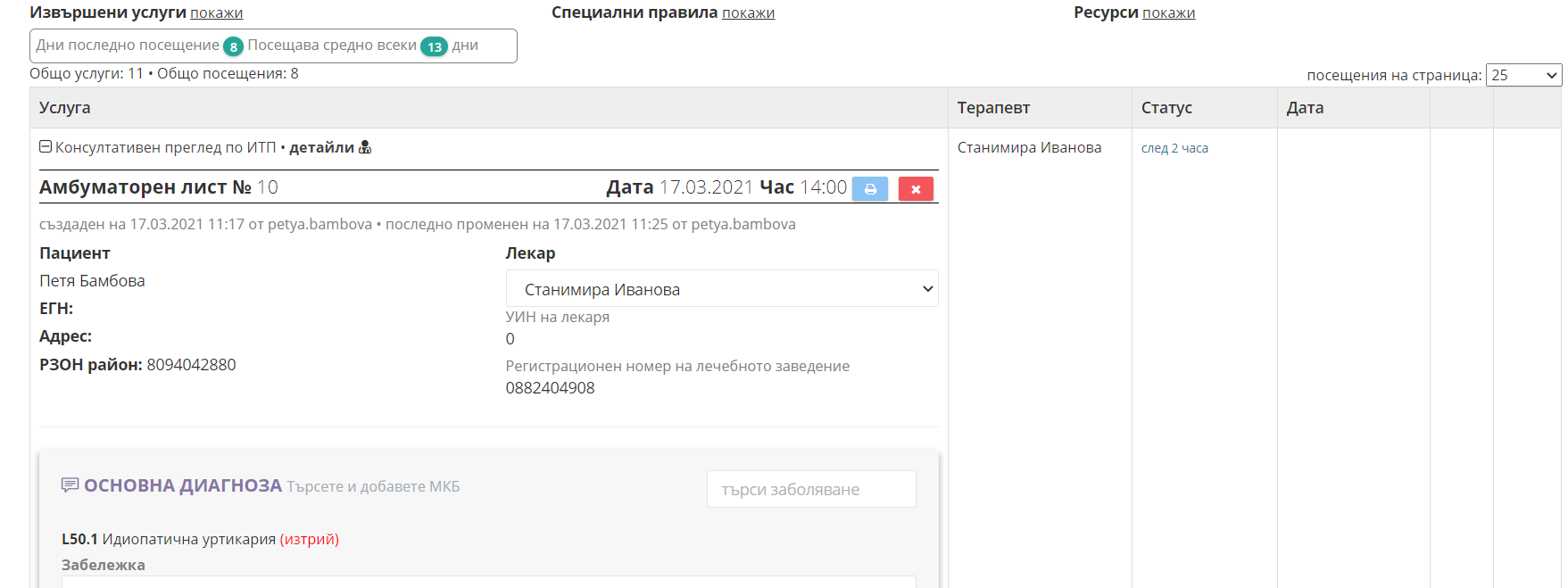

0 Коментари